
この記事は前回の続きとなっています。Odeeの登録が完了していない方は以前の記事からお読み下さい。
Odeeの入金方法
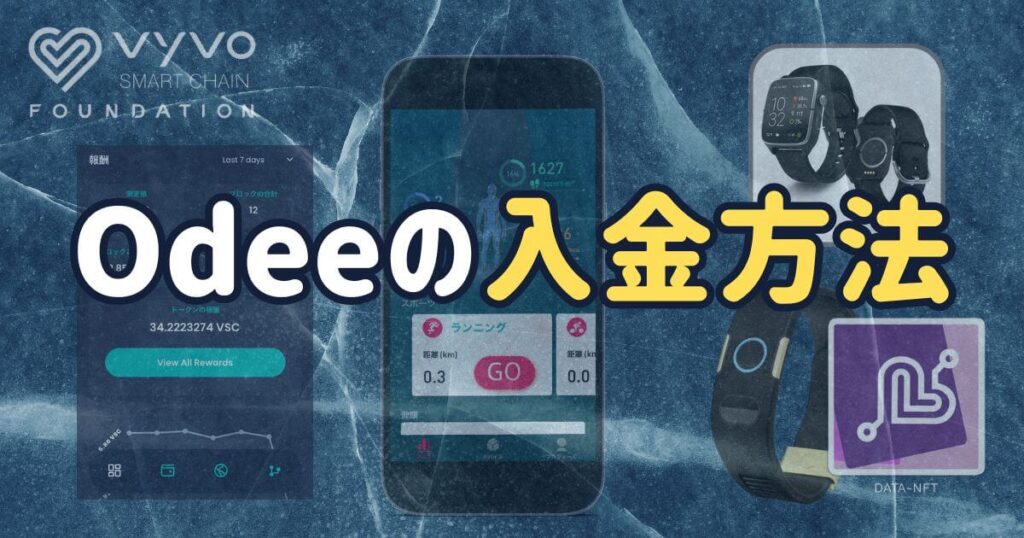
Odeeでクレジットカードを発行したり、チャージして利用するには、あらかじめOdeeサイトにUSDVを入金しておく必要があります。
入金方法には以下の2つがあります。
Odeeでは、USDT/USDC/BUSCをOdee Walletに入金するすべての通貨がUSDVに変換されます。
ステーブルコインを既に持っている方は、自分のウォレットから送金する方が手数料も安くオススメです。
ステーブルコインを持っていない方はInpersonaアプリでクレジット決済によりUSDVを購入することができるので、こちらの方法で行うのが良いでしょう。
Odee内でUSDVを購入
Odeeでは、USDVをクレジット決済で購入することができます。
- STEP1「メニューアイコン」
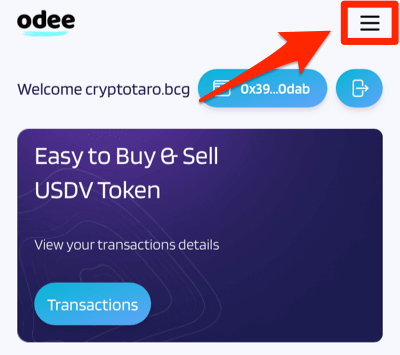
- STEP2「Deposit」
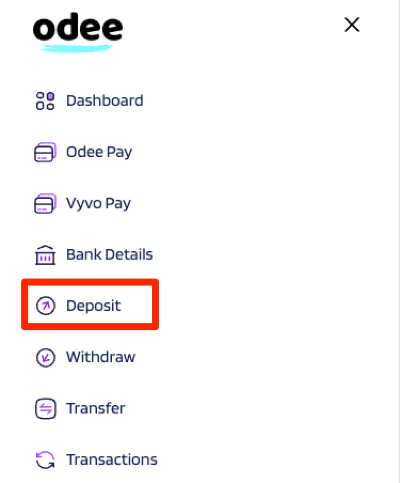
- STEP3「Fiat」 > 「Wert」
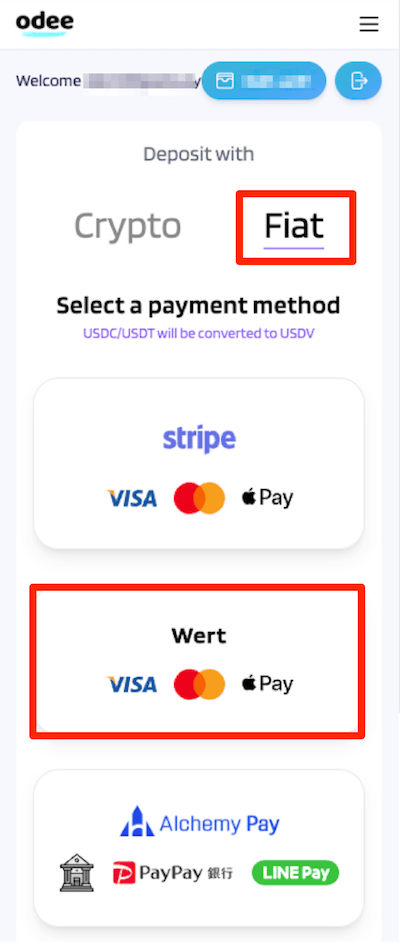
- STEP4「購入数量」を入力して「Continue」
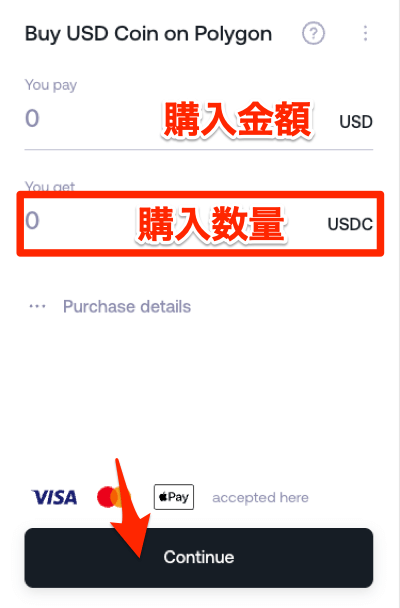
- STEP5電話番号を入力して「Send Code」
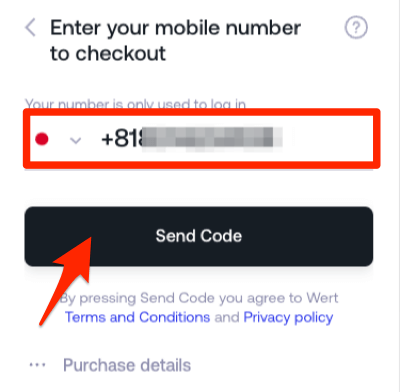
- STEP6SMSで届いた認証コードを入力
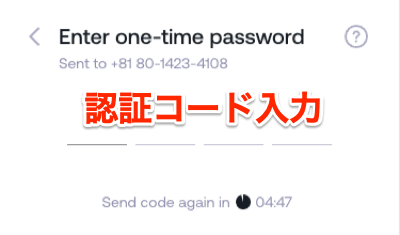
- STEP7金額を確認して「Continue」
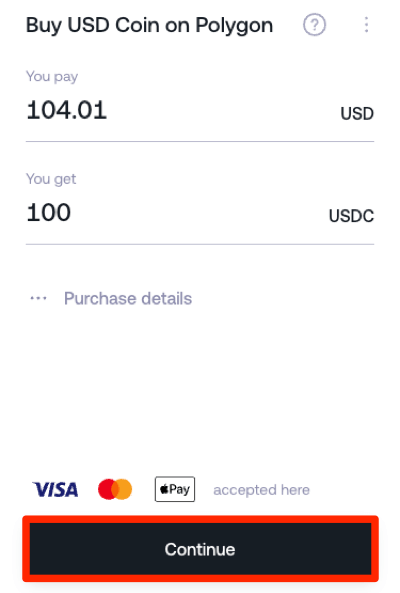
- STEP8カード情報がある場合はCVVを入力し「Confirm and Pay」、新規にカード情報を登録する場合は「+」
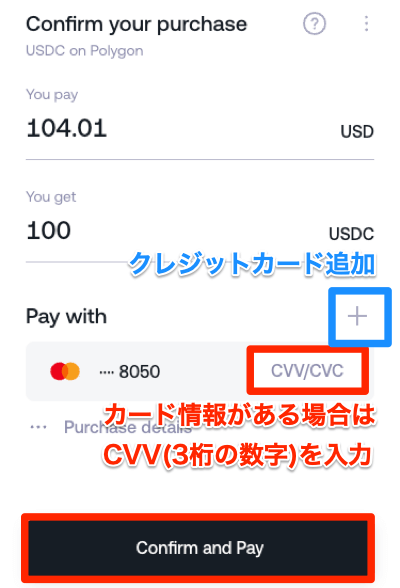
- STEP9カード情報と住所を入力し「Add Card」

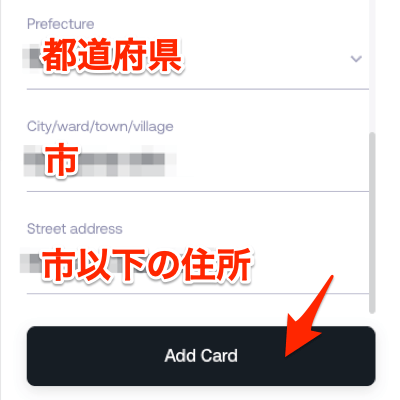
- STEP103Dセキュアが求められた場合、SMSやメールに届いた認証コードを入力し「Submit」

- STEP11決済確認画面が出たら決済完了です
USDVの反映まで数分程度かかります。
- STEP12ダッシュボードでUSDVが反映されていたら入金完了です
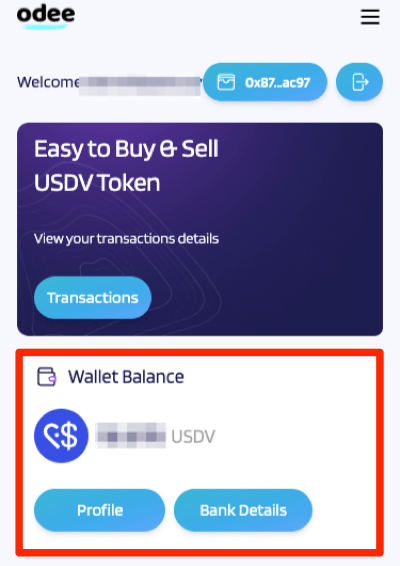
仮想通貨を入金する方法
odeeでは、以下のステーブルコインを送金することで、自動でvyvoチェーンのUSDVに変換されます。
対応チェーンは「BNBチェーン(BEP20)」と「Polygonチェーン」のみとなります。
- STEP1「メニューアイコン」
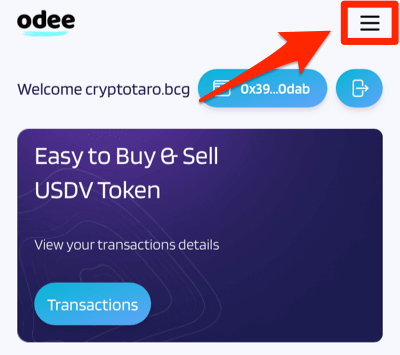
- STEP2「Deposit」
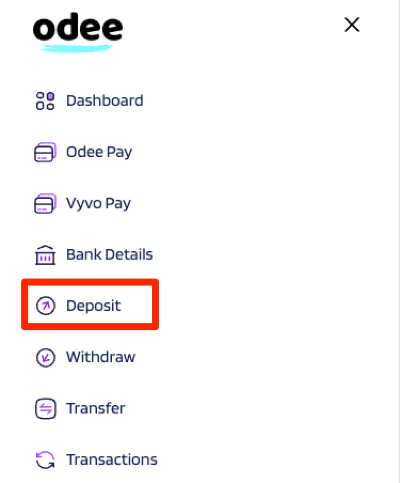
- STEP3「Crypto」で「②送金ネットワーク」を選択、「③送金通貨」を選択し「Submit」
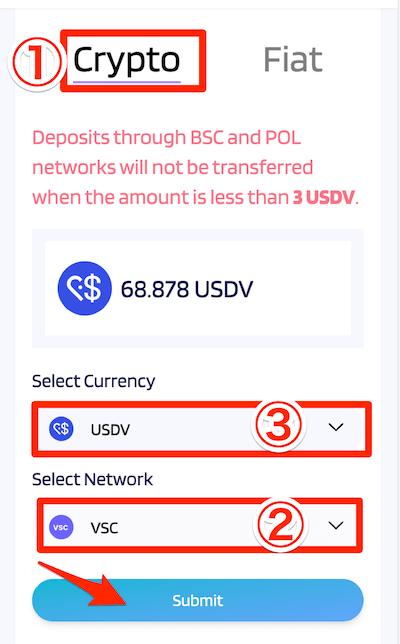 対応ネットワーク対応通貨
対応ネットワーク対応通貨 - STEP4ウォレットアドレスをコピーする
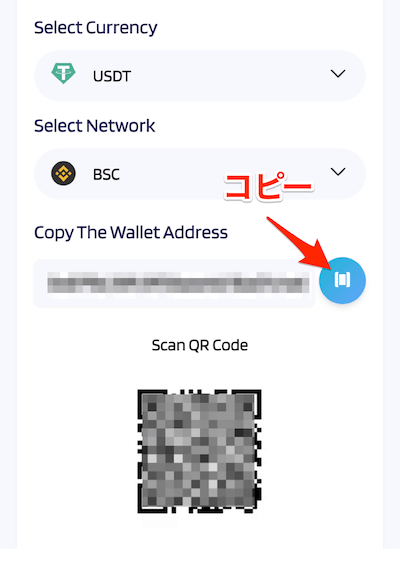
VyvoPayとOdeePayについて

Odeeでは、「Odee Pay」と「Vyvo Pay」という2種類のクレジットカードを提供しています。
どちらも、仮想通貨をチャージしてMastarCardとしてクレジット決済できるという点は同じですが、限度額やチャージできる通貨に若干の違いがあります。
| カードブランド | Mastar Card |
| 発行手数料 | 10 USDV |
| デポジット(※) | 10 USDV |
VyvoPay、またはOdeePayカードを使用すると、MasterCardネットワーク内の世界中の ATMやNFC端末を介して現金を引き出すこともできます。
ATMで残高を確認するたびに、1 シンガポールドルの手数料がアカウントから引き落とされます。
公式ヘルプ
VyvoPayとOdeePayの違い
| Vyvo Pay | Odee Pay | |
|---|---|---|
| 最大残高 | 1,000 USDV | 3,000 USDV |
| 1日の限度額 | 1,000 USDV | 3,000 USDV |
| 1ヶ月の限度額 | 3,000 USDV | 3,000 USDV |
| チャージ | USDV VSC | USDV |
| ATM引出し | ✕ | ✕ |
| Vyvo Pay | Odee Pay | |
|---|---|---|
| 最大残高 | 20,000 USDV | 25,000 USDV |
| 1日の限度額 | 20,000 USDV | 25,000 USDV |
| 1ヶ月の限度額 | 100,000 USDV | 200,000 USDV |
| チャージ | USDV VSC | USDV |
| ATM引出し | ◯ | ◯ |
バーチャルカードと物理カードについて
Odeeが発行するクレジットカードは「バーチャルカード」と「物理カード」の2種類があります。
バーチャルカードは物理的なカードが存在せず、インターネット上での利用が可能なクレジットカードです。Odeeサイト内でクレジットカード番号やセキュリティ番号が表示され、ネット決済時にその番号を使用することでクレジット決済が可能です。
一方、物理カードは一般的なクレジットカードと同様に、店舗等で使用できるクレジットカードです。バーチャルカードにOdee内で購入できる専用の物理カードを紐付けることで利用することができます。
VyvoPay/OdeePayの発行方法

Odee Pay/Vyvo Payを初めて利用する際は、バーチャルカードの発行を行う必要があります。
物理カードが欲しい方は別途費用(45 USDV)を支払って発注し、届いてからアクティブ化する必要があります。
バーチャルカード発行方法
- STEP1「メニューアイコン」
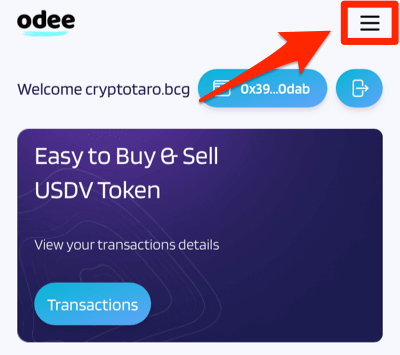
- STEP2「Vyvo Pay」
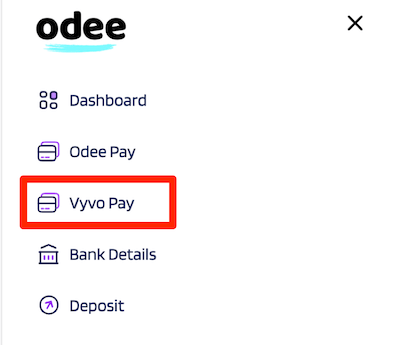
- STEP3「Create Virtual Card」
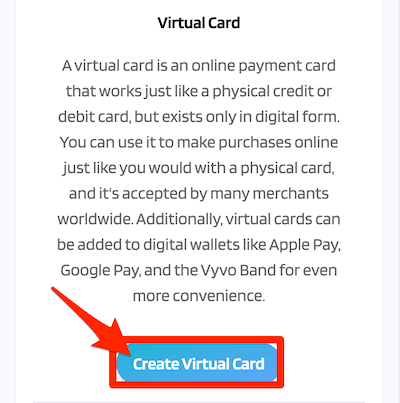
- STEP4規約を読みチェックを入れて「Create Virtual Card」
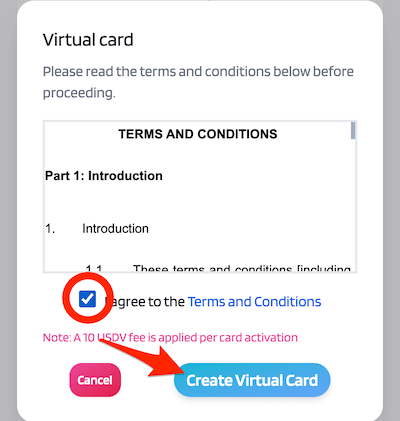
- STEP5バーチャルカードが表示されれば発行完了です
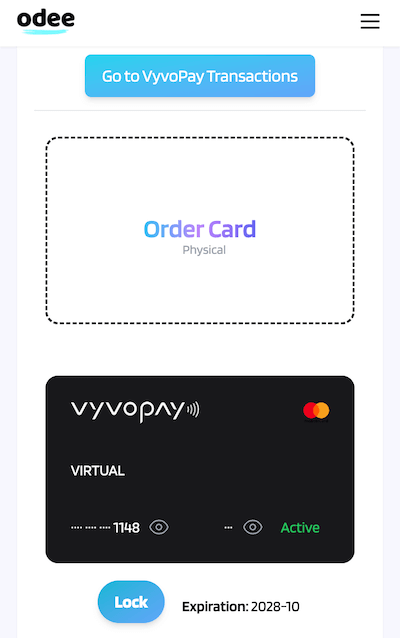
物理カード注文方法
- STEP1「メニューアイコン」
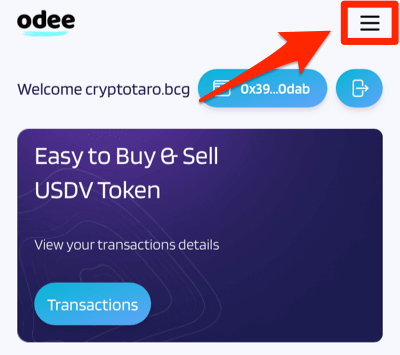
- STEP2「Vyvo Pay」
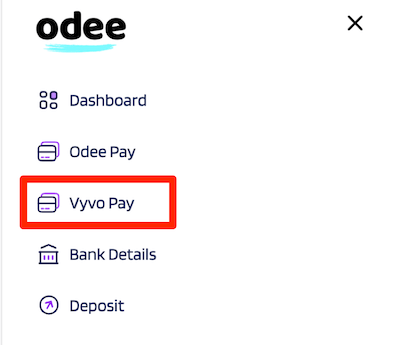
- STEP3「Add Card」
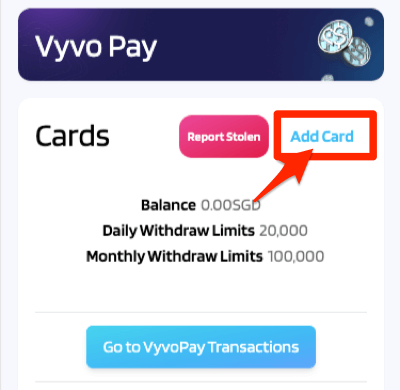
- STEP4「Order a new Card」
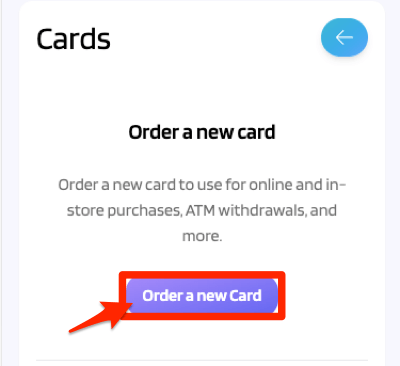
- STEP5個人情報・住所を入力し「Review Order」
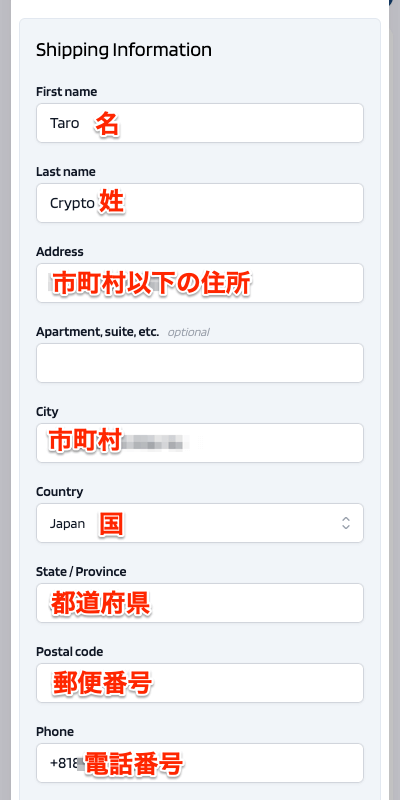
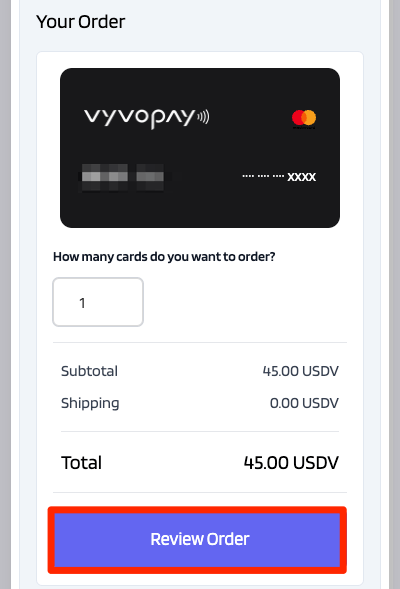
- STEP6内容を確認し「Proceed to Payment」
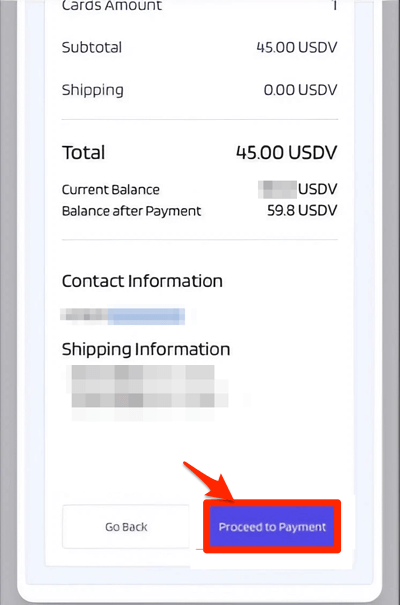
- STEP7注文処理中の画面になるので待ちます
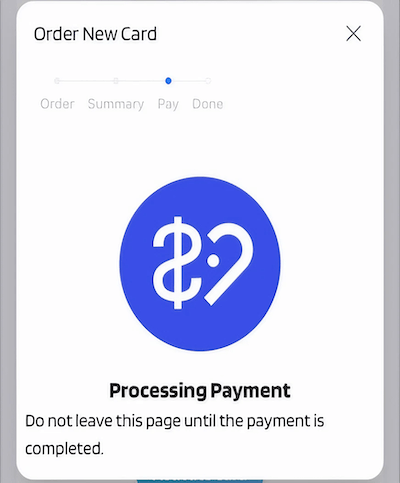
- STEP8この画面が表示されたら注文完了です
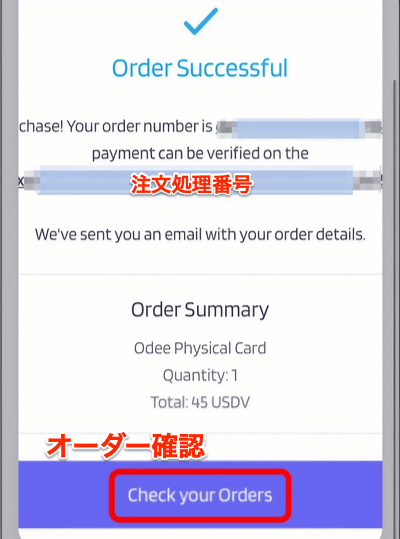
物理カードのアクティブ化
物理カードが届いたら、使えるようにアクティブ化しましょう
- STEP1「メニューアイコン」
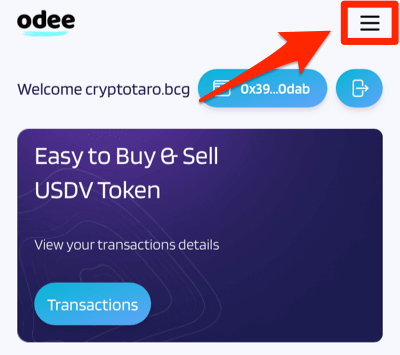
- STEP2「Vyvo Pay」
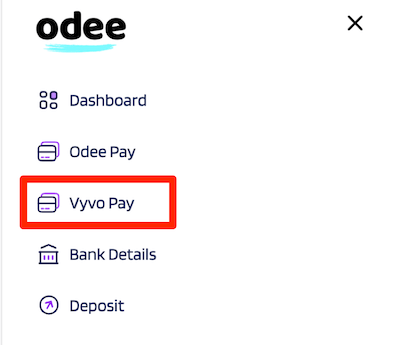
- STEP3「Add Card」
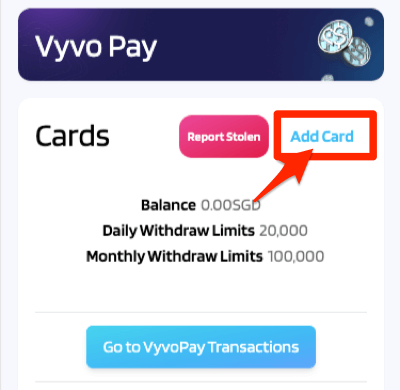
- STEP4タイトル
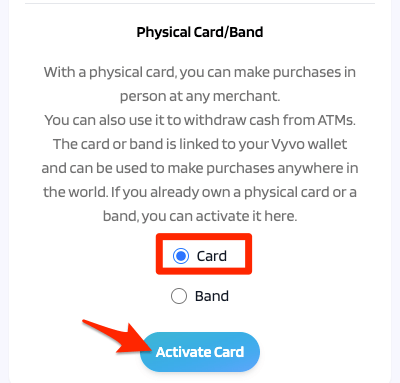
- STEP5物理カード裏面に記載されている「カード番号」「Act Code」をそれぞれ入力し、チェックを入れて「Activate Card」

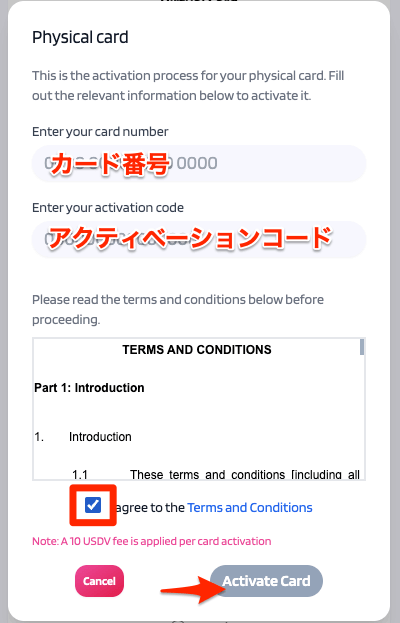
- STEP6無事アクティブ化できたら「Back to Cards」
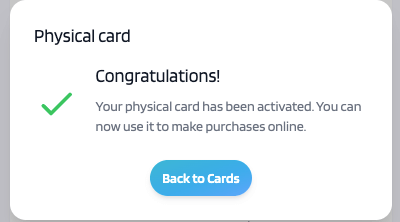
- STEP7「Set PIN」
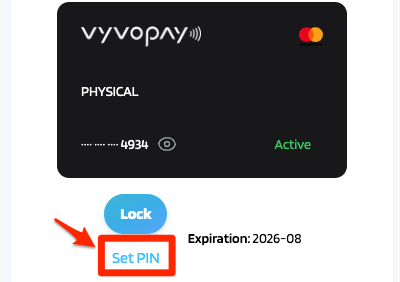
- STEP84桁のPINコード(暗証番号)を決めて入力し「Submit」
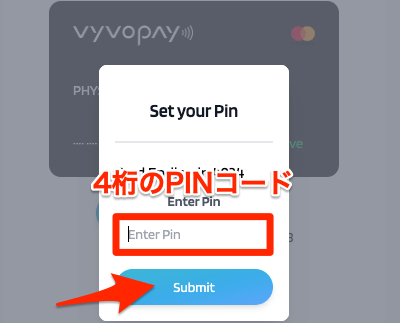
これで物理カードは使用可能な状態になりました。
カードを使うために、カードにUSDVをチャージする作業を行います。
VyvoPay/OdeePayのチャージ方法
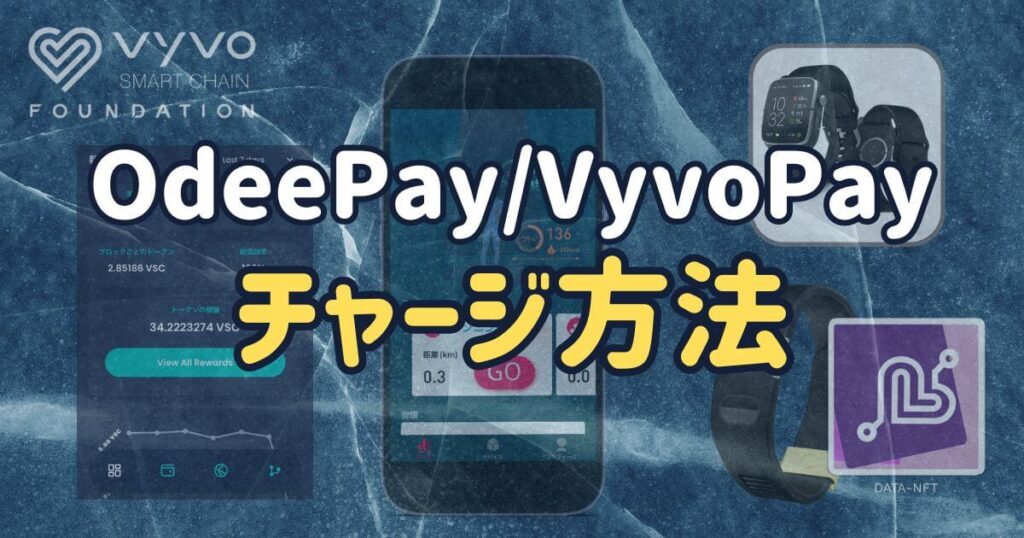
Vyvo Pay/Odee Payは一般的なクレジットカードと異なり、自分でチャージした分の金額だけ使用することができる「チャージ型クレジットカード」です。
そのため、使用するためには最初に使う金額をカードにチャージする必要があります。
Odee Walletにあらかじめ入金しておく
カードにチャージするUSDVはあらかじめ、Odee Walletに入金しておく必要があります。
入金方法については先程説明したこちらを参考にして下さい。
Odee Walletからカードにチャージ
- STEP1「メニューアイコン」
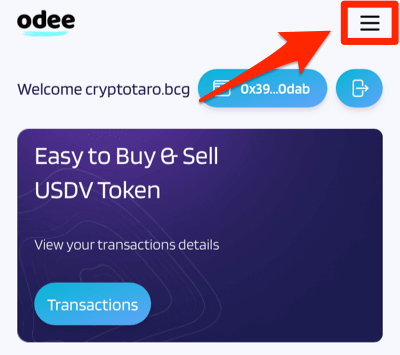
- STEP2「Withdraw」
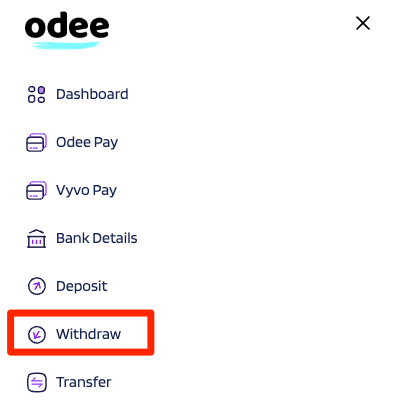
- STEP3「VyvoPay」タブを選択、チャージ金額を入力して「Continue」
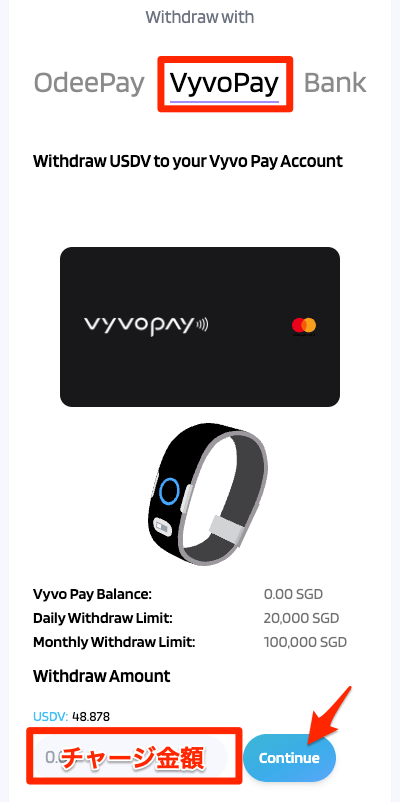
- STEP4二段階認証コードを入力して「Withdraw!」
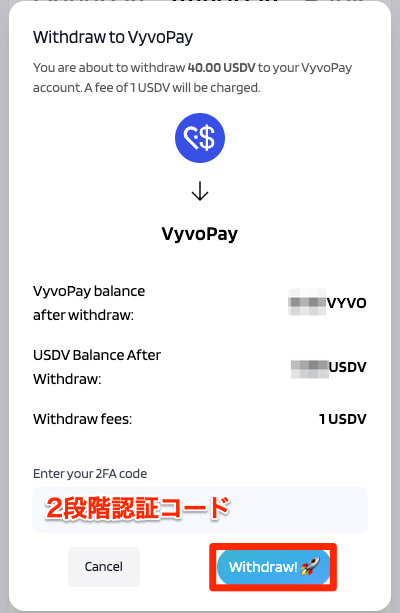
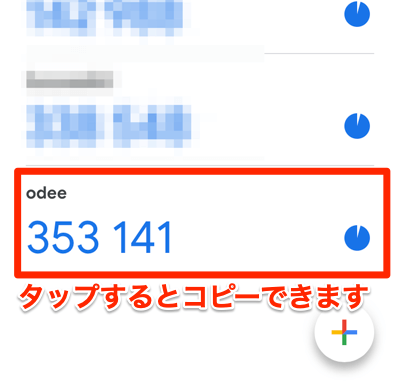
- STEP5チャージには数分程度かかるので待ちましょう
- STEP6チャージが完了するとVyvoPayページでBalanceが増えているのが確認できます。
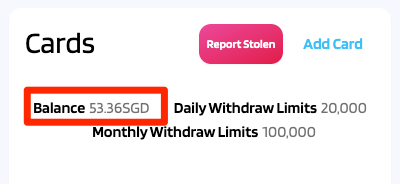
VyvoPay/OdeePayの使い方

Vyvo Pay/Odee Payにチャージができたらカードを使う準備は完了です!
カードを使って決済するやり方を学びましょう
バーチャルカードの使い方
- STEP1「メニューアイコン」
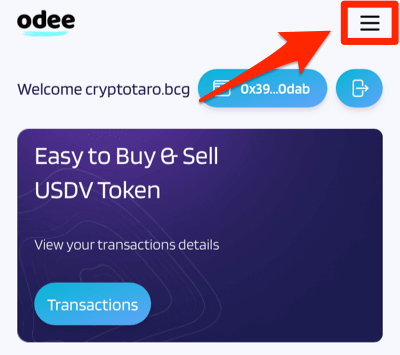
- STEP2「Vyvo Pay」
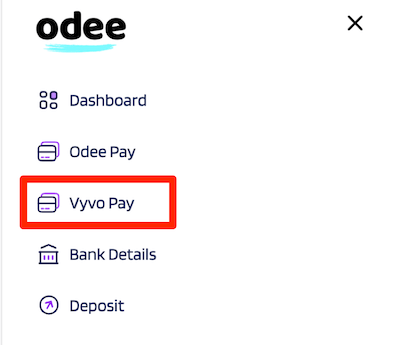
- STEP3使用するバーチャルカードの目隠しマークをタップ
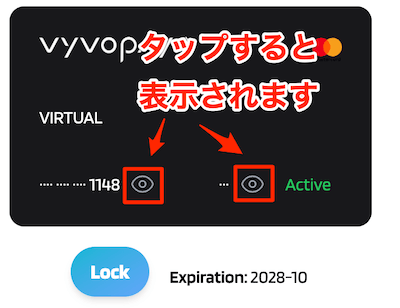
- STEP4番号が表示されるので決済時に入力する
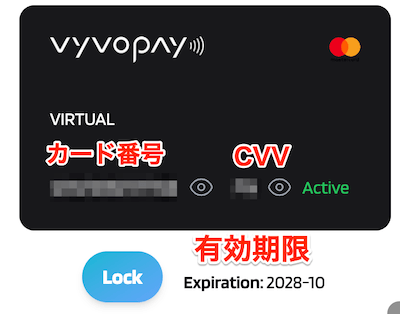
物理カードの使い方
物理カードは一般的なクレジットカードと同じように店舗で使用できます。
使用時には設定したPINコード(暗証番号)を入力します。
VyvoPay/OdeePayの使い方 まとめ
これでVyvoの各種設定は完了です!
Vyvoのスマートウォッチで健康意識を高めながら仮想通貨を稼ぎましょう!
本ブログではVyvoに関する様々な解説を行っていますので、設定方法がわからない場合や気になる方は要チェックです!








コメント